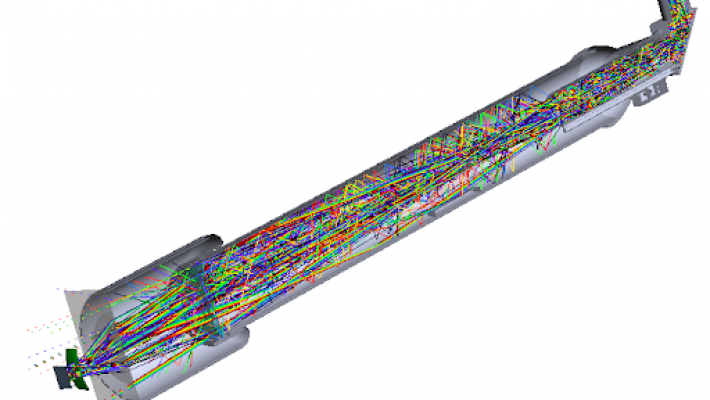Analyse de la lumière parasite (Partie 2)
Dans la première partie de notre blog sur la lumière parasite, nous avons discuté de certains des excellents outils dont FRED dispose pour calculer et donner un sens à la lumière parasite dans un système. Cependant, il ne s'agit pas seulement de calculs, l'interface utilisateur joue également un grand rôle dans la façon dont FRED excelle dans la gestion de systèmes opto-mécaniques complexes.
Travailler avec des systèmes optiques complexes
L'un des défis de l'analyse de la lumière parasite consiste à appliquer et à garder une trace de toutes les optiques, mécaniques et diverses finitions de surface sous la forme de fonctions de revêtement et de diffusion. Au fur et à mesure qu'un modèle de lumière parasite est itéré, les revêtements optiques et les définitions de surface peuvent avoir besoin d'être affinés pour un système contenant de nombreuses surfaces et pièces, et les modèles peuvent devenir très rapidement complexes.
L'interface utilisateur de FRED a été conçue pour aider à réduire cette complexité.
- La définition de l'arbre d'objets CAO de FRED permet la collecte pratique d'optiques et de mécaniques dans des assemblages et des sous-assemblages qui peuvent être étendus ou réduits à volonté.
- FRED macht es einfach, die auf Oberflächen angewendeten Eigenschaften über verschiedene Methoden zu verfeinern, darunter die Drag-and-Drop-Oberfläche, das Popup-Menüelement Zuweisen und die Tabelle Bearbeiten/Alle Oberflächen anzeigen.
- Les mots-clés permettent un étiquetage sans contrainte d'objets, de surfaces, d'assemblages et de sous-assemblages. Une fois que les objets sont balisés avec un mot-clé, toutes les propriétés nécessaires et les améliorations ultérieures peuvent être appliquées au mot-clé et en cascade à tous les éléments balisés.
- La fonction d'isolation de FRED permet une méthode simple et rapide pour se concentrer sur des objets d'intérêt en supprimant temporairement d'autres éléments de la vue en quelques clics.
Arbre d'objets basé sur la CAO
L'arbre d'objets de FRED trie soigneusement le système optique en plusieurs dossiers plus faciles à gérer, pour les sources, la géométrie, l'analyse / les détecteurs, les matériaux, etc.:

Figure 1 - L'arborescence des objets
Le dossier de géométrie peut contenir des sous-ensembles qui peuvent être développés et réduits pour afficher autant ou aussi peu de détails que nécessaire à n'importe quelle étape. Par exemple, la géométrie pourrait être regroupée en deux sous-ensembles, un pour l'optique, un autre pour la mécanique, et le dossier mécanique peut lui-même contenir des sous-ensembles:
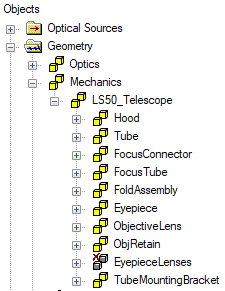
Figure 2 - Nœuds de l'arborescence d'objets développés pour afficher les sous-assemblages dans le sous-assemblage mécanique
Dont les composants mécaniques sont visibles sur une vue en coupe du télescope:
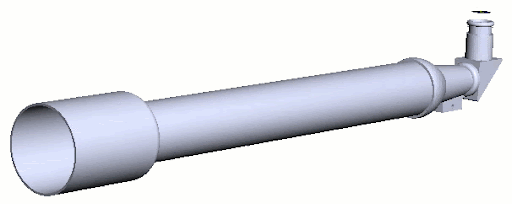
Figure 3 - Une coupe du modèle montrant l'optique (jaune) et la mécanique (gris)
Affiner facilement les propriétés
FRED propose plusieurs approches pour modifier les propriétés optiques des surfaces.
Glisser déposer
Pour modifier une propriété optique d'une surface unique, l'approche la plus simple consiste à utiliser la fonctionnalité glisser-déposer. Par exemple, pour changer le revêtement sur la surface 1 de "QW MgF2" à "2 Layer AR", il suffit de cliquer sur l'entrée de revêtement "2 Layer AR" et de la faire glisser jusqu'à la Surface 1 et de relâcher le bouton de la souris. Le nouveau revêtement est ensuite appliqué.
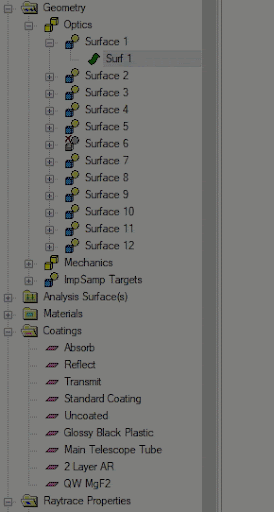
Figure 4 - Faites glisser et déposez des propriétés individuelles sur une surface
Le glisser-déplacer fonctionne également sur les sous-assemblages et applique la propriété à tout ce qui est contenu dans le sous-assemblage.
Attribuer une option de menu contextuel
Lorsqu'il est nécessaire de modifier les revêtements et les propriétés de lancer de rayons en même temps pour une seule surface ou un petit sous-ensemble de surfaces, nous pouvons utiliser l'option de menu contextuel Attribuer. Par exemple, pour modifier quatre surfaces optiques afin d'utiliser à la fois le revêtement « AR 2 couches » et le contrôle de lancer de rayons « Autoriser tout », nous sélectionnons simplement le revêtement, le contrôle du lancer de rayons et les surfaces d'intérêt (en maintenant la touche CTRL enfoncée pour effectuer une sélection multiple), puis cliquez avec le bouton droit pour appeler le menu contextuel qui nous permet d'attribuer ces propriétés aux surfaces sélectionnées.
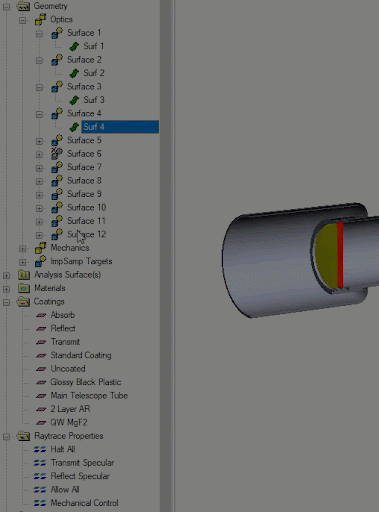
Figure 5 - Option contextuelle Assign pour assigner quelques propriétés à un petit nombre de surfaces
Table à surfaces multiples
Lorsque nous devons éditer un grand nombre de surfaces à la fois, ou simplement obtenir un aperçu général des propriétés optiques actuellement utilisées, il est alors plus efficace d'utiliser le tableau Affichage/Modification de plusieurs surfaces. On y accède depuis Edit puis « Edit / View All Surfaces ». Dans ce tableau, nous pouvons afficher ou modifier les propriétés d'un nombre quelconque de surfaces jusqu'à et y compris la liste complète des surfaces.
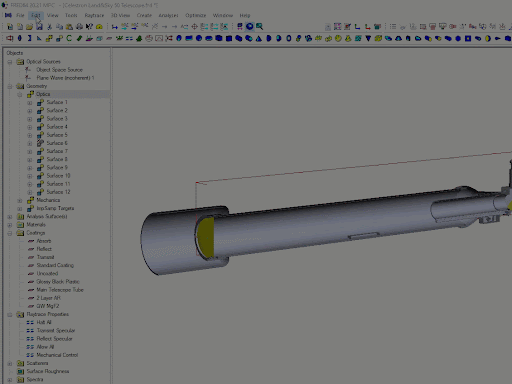
Figure 6 - Utilisation de la table de surfaces multiples pour effectuer plusieurs modifications en bloc sur de nombreuses surfaces simultanément.
Dans le tableau Surfaces multiples, nous pouvons filtrer la liste des surfaces selon que la surface est actuellement sélectionnée, traçable ou isolée, et trier les lignes à partir des en-têtes de colonne avant de sélectionner un nombre quelconque de lignes à modifier.
Mots clés
Dans notre exemple de télescope simple, l'optique et la mécanique sont déjà séparées en deux sous-ensembles, mais même avec ce niveau de regroupement déjà en place, la mécanique n'a pas toutes la même finition optique. Comment garder le contrôle sur quelles propriétés sont utilisées sur quels composants? Dans cette situation, des mots-clés peuvent être utilisés pour imposer un certain ordre.
Les mots-clés facilitent la construction et la configuration de modèles complexes en agissant comme des pass-through pour les objets auxquels un mot-clé a été attribué. Ce type de propriété ajoute un niveau supplémentaire d'organisation et de contrôle sur la configuration du modèle en plus de la hiérarchie organisationnelle de base fournie par la structure arborescente des objets elle-même. Dans ce cas, la mécanique doit avoir deux finitions de surface différentes, à savoir celles de « Plastique noir brillant » et « Aluminium anodisé noir»:
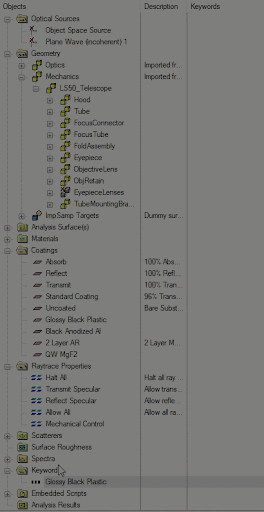
Figure 7 - Utilisation de mots-clés comme proxy pour attribuer des propriétés à différentes surfaces à la fois
L'utilisation de mots-clés permet de regrouper plus facilement les éléments par points communs, puis d'appliquer des modifications au mot-clé à la place, qui se propagent aux éléments marqués avec ce mot-clé. Notez que les éléments peuvent avoir plus d'un mot-clé.
Visualisez facilement les sous-composants dans le modèle
Face à un modèle complexe, il peut parfois être utile de réduire une partie de cette complexité pendant un instant, d'afficher un sous-ensemble de surfaces optiques ou mécaniques, peut-être d'en sélectionner quelques-unes à utiliser en tandem avec le filtre « Surfaces sélectionnées ». du tableau Multiple Surface vu précédemment. La fonction d'isolation de FRED a été conçue pour cela.
L'isolement ne fonctionne pas seulement sur des morceaux de géométrie uniques. Nous pouvons invoquer la fonction d'isolement sur des groupes de surfaces, des assemblages, des revêtements, des contrôles de lancer de rayons et des mots-clés, comme illustré dans la figure ci-dessous.
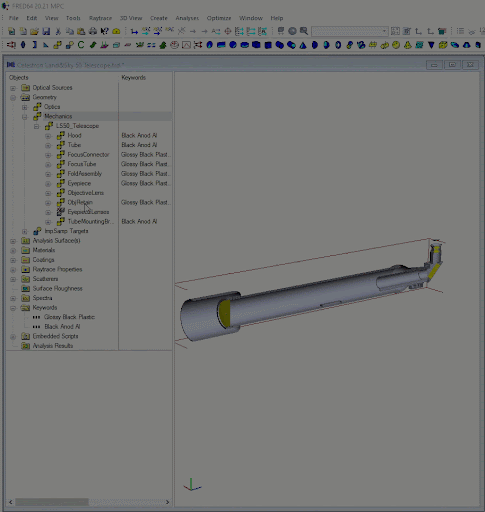
Figure 8 - utilisation de la fonction d'isolement pour examiner et interagir avec l'ensemble de rétroviseur rabattable, puis isoler les composants étiquetés avec le mot-clé "Black Anod Al".
Sommaire
L'interface utilisateur de FRED a été créée et optimisée par des experts en lumière parasite pour simplifier le travail avec des systèmes opto-mécaniques complexes lors de l'analyse de la lumière parasite.
Contactez-nous pour demander une démo de FRED ou discuter plus en détail de vos besoins d'application.